iamlaosong文
首先说一下Excel中的链接和连接有什么不同,简单的说链接指向一个目标,连接指向一个数据源。
1、链接:链接也称超级链接,是指从一个网页指向一个目标的连接关系,所指向的目标可以是另一个网页,也可以是相同网页上的不同位置,还可以是图片、电子邮件地址、文件、甚至是应用程序。点击链接会跳转到指向的目标。
2、连接:连接也称数据连接,是指一个数据源在本地的反映,数据源一般指数据库、其它Excel文件中的工作表,虽然文件本身工作表之间的连接也算,但是,连接一般都指文件外的连接。当数据源数据发生变化时,需要刷新(更新)连接才能反映数据的变化。
我有一个Excel文件,打开时会提示部分活动已经被禁用,如下图所示:
有这个提示一般都是“宏”、“数据连接”、“链接”等被禁用,禁止这个提示很简单,可是这个文件似乎没有这些东西,为什么会有这个提示呢?点击“选项”按钮,弹出如下对话框:
说明禁用的是“数据连接”,可是查找文件中的连接:“数据”----“连接”,却啥也没有,如下图:
到底怎么回事?是文件出错还是真有一个看不到的连接?无奈之下采用最原始的办法,就是删除工作表,删除一个,保存一下,再打开看看是否有这个禁用提示,终于在删除一个工作表后发现这个提示没有了。
检查这张工作表,这是一张复制过来的工作表,里面有数据,还有一个数据透视表,问题就出在这个数据透视表上,因为这个透视表是根据原来的文件生成的,查这个透视表的数据源,果然是原来那个文件。
知道问题所在,解决也很简单,复制数据时用“选择性粘贴”,选择粘贴数值即可,如下图:







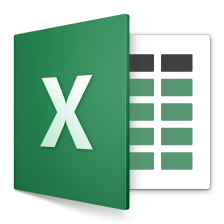
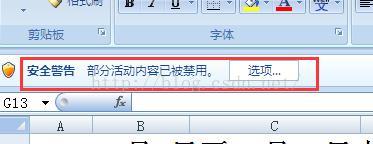
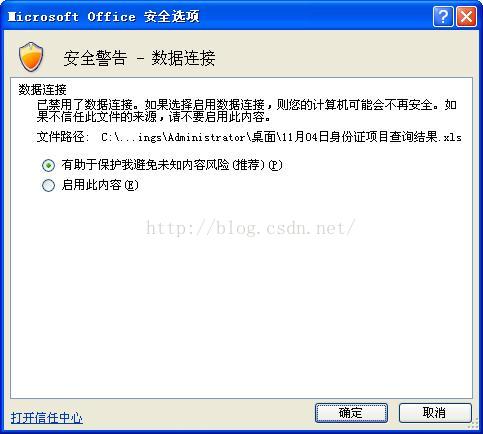
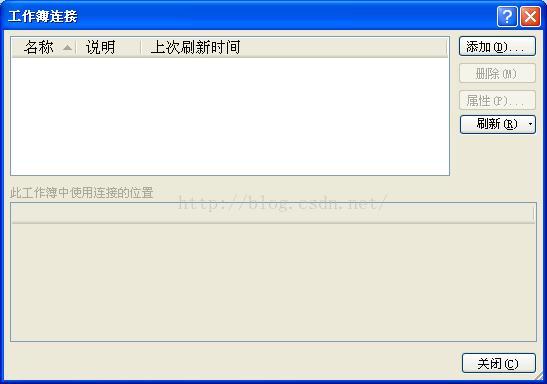














 972
972











 被折叠的 条评论
为什么被折叠?
被折叠的 条评论
为什么被折叠?








